蓝牙鼠标怎么连电脑使用 鼠标蓝牙怎么与电脑蓝牙配对
很多小伙伴都听说过蓝牙鼠标吧,蓝牙鼠标相比与有线鼠标而言,摆脱了线材的束缚,使用更方便,不过一些第一次使用蓝牙鼠标的小伙伴并不知道蓝牙鼠标怎么连电脑,小编整理好了配对使用的方法,各个品牌如罗技、华硕的无线蓝牙鼠标都适用哦。

蓝牙鼠标怎么连电脑使用?
win10系统:
1.先把鼠标的开关键打开,然后点有蓝牙标准的按钮;

2.让鼠标开启蓝牙搜索的模式,这个时候识别灯会闪烁,就开始搜索电脑的蓝牙接收了;

3.按一下电脑的windows键,在主菜单中,找到“设置”,进入设置菜单,点击“设备”;
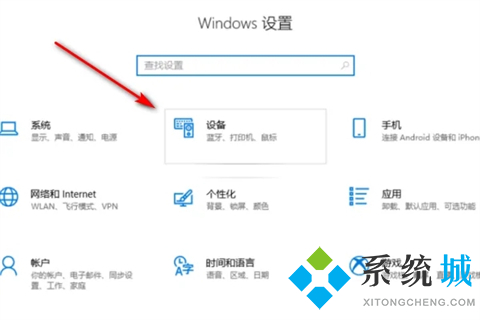
4.点击“设备”后,进入蓝牙设置模式,点击“添加蓝牙或其他设备”;
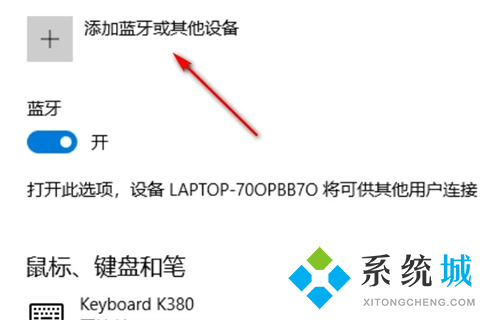
5.进入新的页面后,点击“蓝牙”,就可以搜索到周围支持蓝牙的设备;
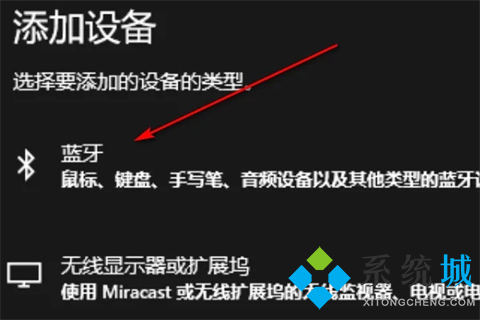
6.点击“Logitechpebble”进行匹配;
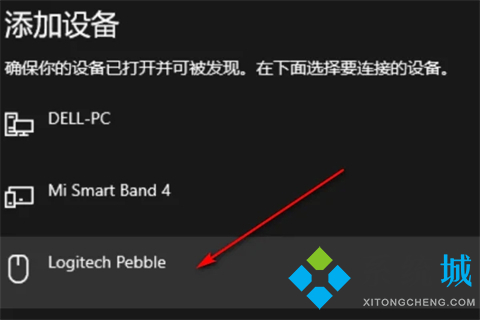
7.页面提示“你的设备已准备就绪”鼠标就连接成功了。

win7系统:
1.在电脑底部的任务栏中找到蓝牙,右键打开菜单,然后点击添加设备;
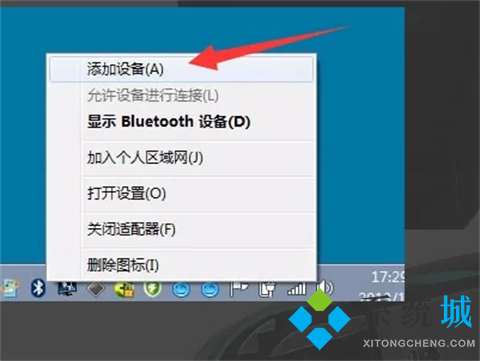
2.在跳转的添加设备界面中,选择需要连接的蓝牙鼠标;
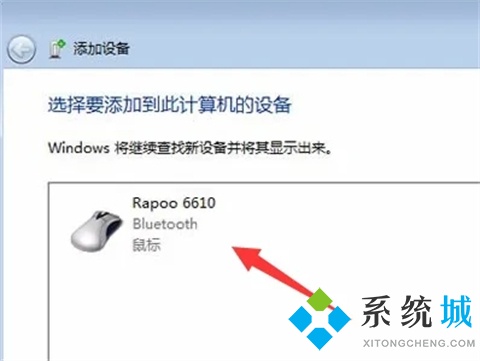
3.之后电脑会自动开始安装蓝牙鼠标的驱动程序,等待一段时间;

4.驱动程序安装完成后,即可成功完成连接。
以上就是小编为大家带来的蓝牙鼠标怎么连电脑使用的方法,希望能帮助到大家。
我告诉你msdn版权声明:以上内容作者已申请原创保护,未经允许不得转载,侵权必究!授权事宜、对本内容有异议或投诉,敬请联系网站管理员,我们将尽快回复您,谢谢合作!










